Öffnen Sie eine Shell (klicken auf
 in der Taskleiste). Geben Sie den Befehl netbeans-5.0rc2 ein.
in der Taskleiste). Geben Sie den Befehl netbeans-5.0rc2 ein. - Wollen Sie ein JAVA-Programm mit NetBeans schreiben, muss
zunächst ein neues Projekt dafür angelegt werden.
gehen Sie auf "File", und klicken dann auf "New Projekt"
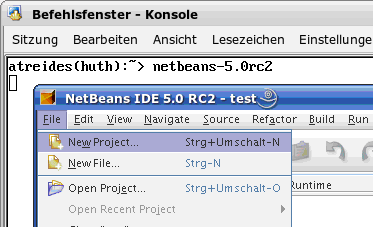
- Es öffnet sich ein Fenster. .
Danach klicken Sie auf NextWählen Sie in "Categories" : "General" und unter "Projects" : "Java Application"
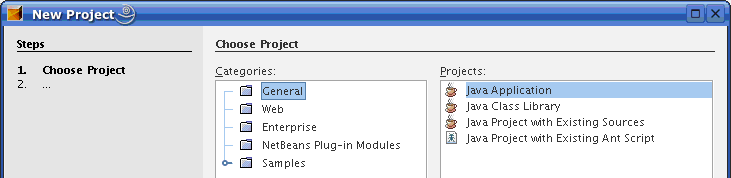
- Geben Sie dem Projekt einen Namen und wählen ein Verzeichnis
aus, in dem sich später der Projektordner mit allen wichtigen Dateien
befinden soll.
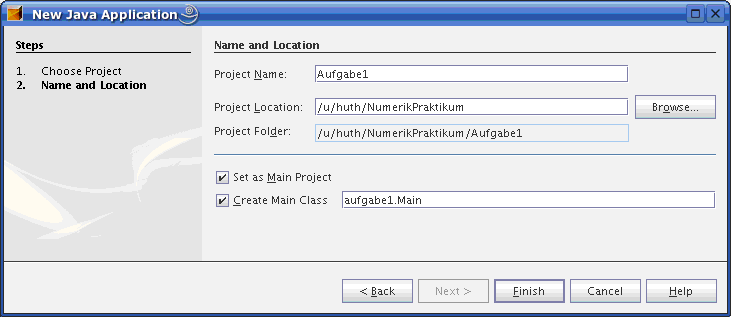
danach auf Finish klicken
- Nun können Sie losprogrammieren.
Wenn Sie ein schon vorhandenes JAVA-Programm in NetBeans weiterbearbeiten wollen, können Sie das zum Beispiel mittels dieser beiden Varianten machen:
- Erstellen Sie ein Neues Projekt wie unter 2
beschrieben. In dem dann angelegten Projektverzeichnis befindet sich
ein Unterverzeichnis namens "src". Dorthin kopieren Sie jetzt Ihre
vorhanden ".java" Dateien. Diese Dateien erscheinen nun in Ihrem
Projekt, und können mit NetBeans weiterbearbeitet werden.
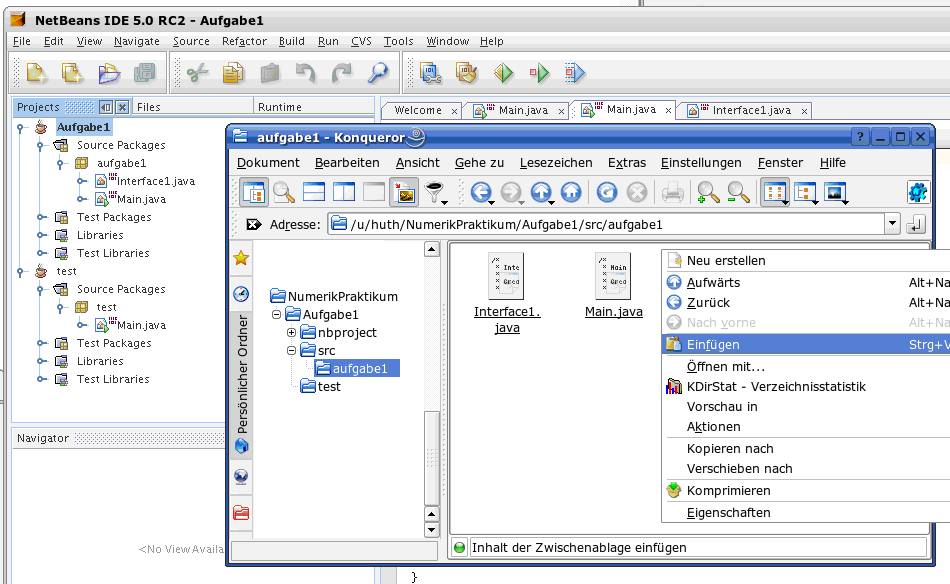
- Sie können auch die ".java" Dateien in ein extra Verzeichnis
kopieren. Dann erstellen Sie ein neues Projekt, wählen aber diesmal:
unter "Categories" : "General" und unter "Projekts" : "Java Project with Existing Sources"
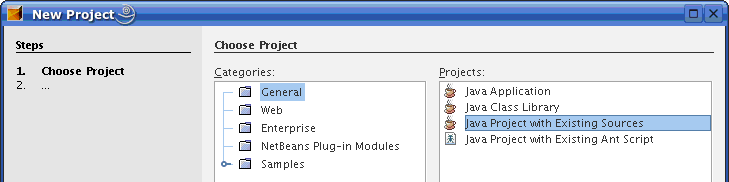
dann next klicken
Im weiteren wählen Sie wieder Projekt-Namen und Ordner wie unter 2. Wählen Sie mit einem Klick auf "Add Folder" den Ordner in dem sich Ihre .java Dateien befinden.
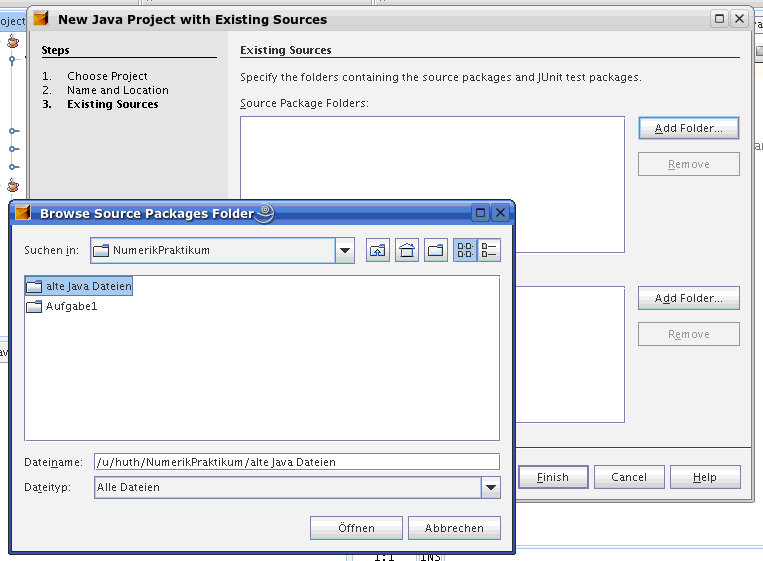
Wenn Sie jetzt den Quellcode unter NetBeans ändern, ändern sich die Dateien in dem zuvor angegebenen Quellverzeichnis.
Jede Bibliothek, die Sie in einem Projekt in NetBeans benutzen wollen, muss vorher bei Ihrem Projekt angemeldet werden. Erst dann können Sie diese Bibliothek innerhalb des Projekts importieren und benutzen.
Die Bibliotheken, die am Institut vorhanden sind, müssen nicht zusätzlich angemeldet werden. Sie sind schon von vornherein verfügbar.
z.B.: Mit einem einfachen "import HUMath.Numerik.*" können Sie also wie gewohnt alle nützlichen Klassen und Methoden aus dem Paket HUMath.Numerik benutzen.
Für andere Bibliotheken müssen Sie wie folgt vorgehen:
- Am besten Sie verwenden den "Library Manager".
den finden Sie hier 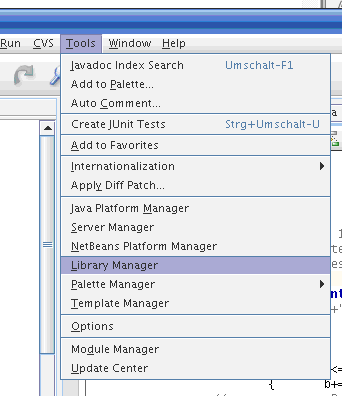
Klicken Sie auf den Button "New Lybrary..." und geben den Namen der Bibliothek ein, z.B.: HUMath
Der Name muss nicht mit dem Bibliotheksnamen übereinstimmen, er dient nur zum Wiederfinden im Library Manager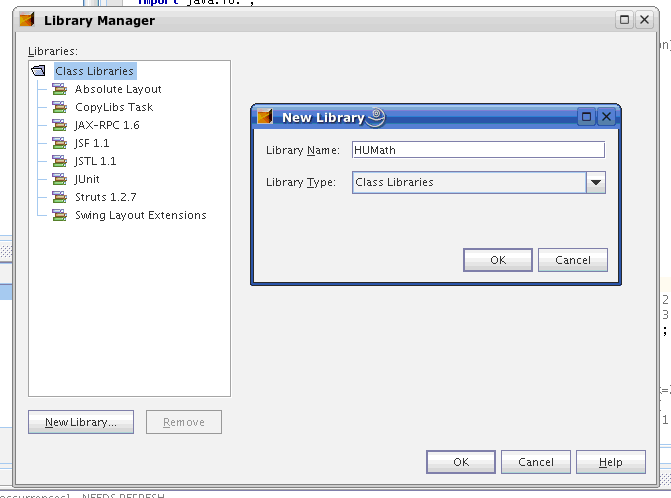
Mit "ADD JAR/Folder..." fügen Sie nun unter Classpath den Pfad der Bibliothek ein. 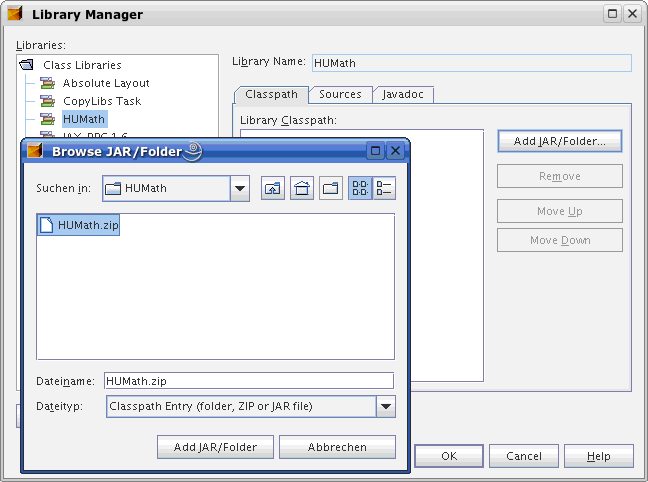
Durch diese Vorbereitung ist es sehr einfach diese Bibliothek in einem Projekt anzumelden. Es lohnt sich demnach eine Bibliothek, die Sie öfter verwenden, im Library Manager einzufügen.
Wollen Sie diese Bibliothek nun in einem Projekt benutzen, gehen Sie in die Projekteigenschaften.Mittels Rechtsklick auf Ihr Projekt in der Projektleiste gelangen Sie zu den Projekteigenschaften 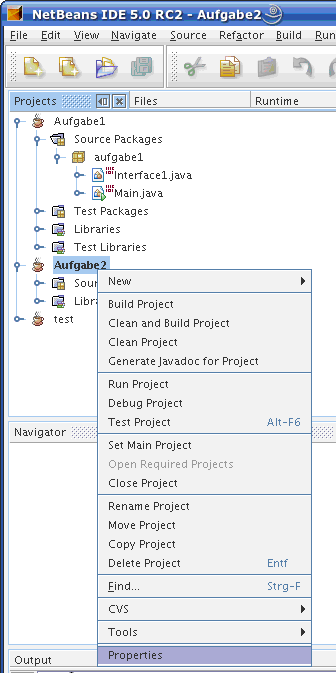
Unter Libraries können Sie mittels "ADD Library..." die Bibliotheken aus dem Library Manager leicht einfügen.
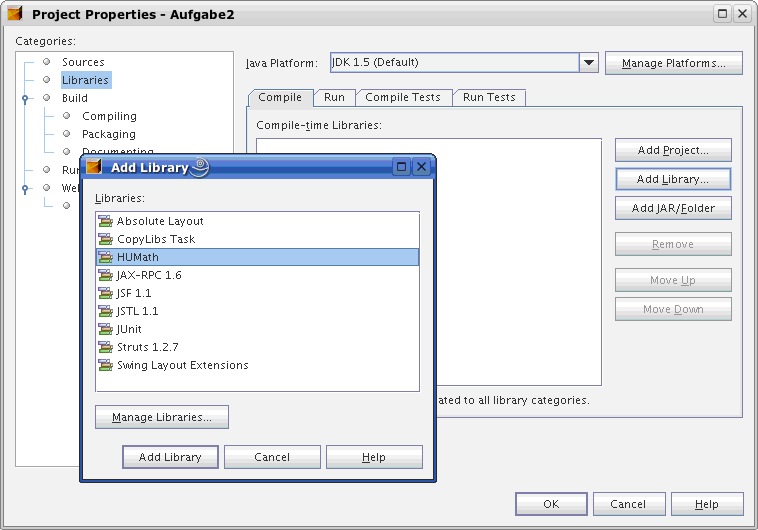
In dem Fenster, das sich danach öffnet, können Sie die entsprechende Bibliothek aus einer Liste des Library Managers auswählen und auf Add Library klicken. - Sie können eine Bibliothek auch anmelden, indem Sie deren
Pfad unter Projekteigenschaften eintragen.
Hierzu müssen Sie in den Projekteigenschaften wieder auf Libraries gehen und klicken dann "ADD JAR/Folder..." an. Dort geben Sie den Pfad der Bibliothek ein.
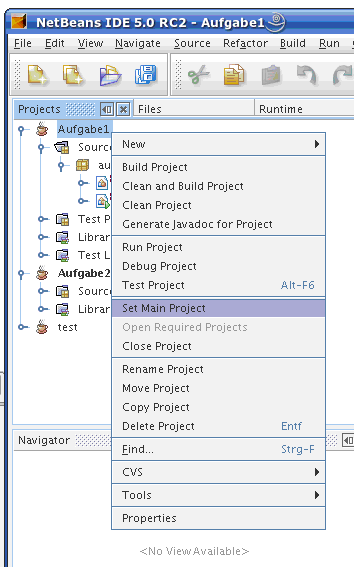 |
Haben Sie mehrere Projekte
offen und möchten Sie es compilieren, debugen oder ausführen, sollten
Sie sicher sein, dass das betreffende Projekt auch Ihr Main Projekt
ist.
Das Main Project ist in der Projektleiste fett
geschrieben. |
- Compilieren: gehen Sie auf "Build" und wählen Sie
"compile" oder Sie drücken F9 oder klicken Sie
 .
. - Ausführen: gehen Sie auf "Run" und wählen "Run
Main Project" oder Sie drücken F6 oder klicken Sie
 .
.
Wenn Sie das Programm vorher nicht compiliert haben, macht das nichts. Dann wird einfach zuerst compiliert und dann das Programm ausgeführt. Dies ist also eine sehr nützliche Sache. - Debugen: gehen Sie auf "Run" und wählen Sie
"Debug Main Project" oder Sie drücken F5 oder klicken Sie
 .
.
Das Debugen ist eine sehr nützliche Sache auf der Suche nach dem verflixten Fehler, den man nicht findet.Mann setzt zum Beispiel einen Breakpoint an einer Stelle, die einen interessiert, indem man links neben eine Zeile klickt. 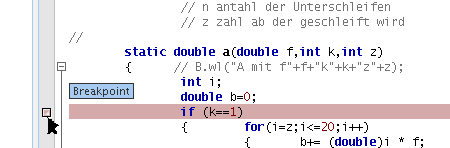
Das Programm hält dann vor Abarbeitung dieser Zeile an, und Sie können sich alle Belegungen der Variablen und Klassen zu diesem Zeitpunkt anschauen.
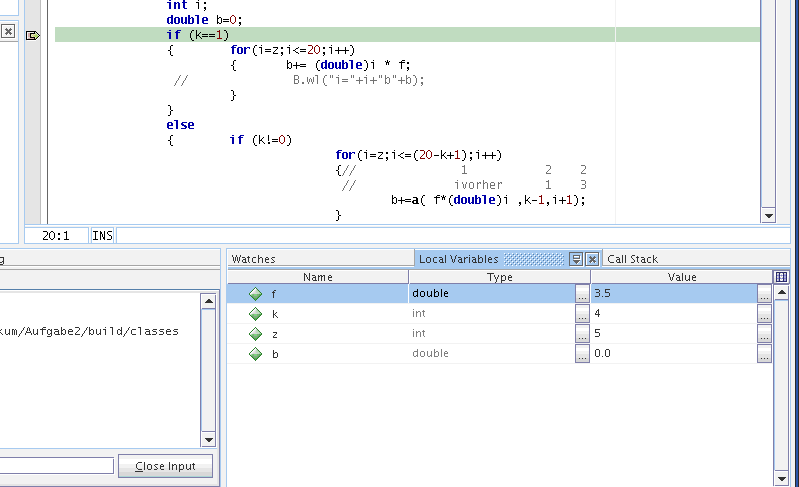
Somit können Sie den wichtigen Unterschied herausfinden zwischen dem was das Programm macht, und dem was es machen soll.
Sie können dann das Programm entweder bis zum nächsten Breakpoint (Play-Taste) laufen lassen, oder es schrittweise ausführen (erste Taste neben Play). 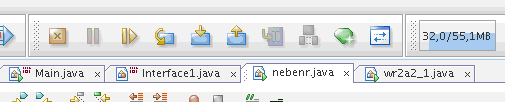
NetBeans bekommt man kostenlos, z.B. hier.
NetBeans hat viele kleine Helfer integriert, die Sie nach und nach kennen und schätzen lernen werden.
- Wenn Sie etwas geschrieben haben, das beim compilieren zu
einer Fehlermeldung führen würde, wird Ihnen das meist schon im Editor
angezeigt.
Die Stelle wird rot unterstrichen. Wenn Sie nun mit dem Cursor über die Stelle gehen, wird Ihnen sogar die Fehlermeldung angezeigt, die beim Compilieren erscheinen würde.
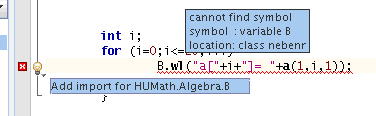
Mit Alt+Enter wird Ihnen manchmal sogar ein Vorschlag zur Fehlerbehebung gegeben. Klickt man diesen Vorschlag an, wird er sogar von NetBeans umgesetzt. - Wollen Sie eine Klasse oder Methode benutzen wie zum
Beispiel ReadDialog aus dem Paket HUMath.Numerik, wissen aber nicht
mehr genau wie? Geben Sie einfach Read ein und drücken dann
STRG+Leertaste. Es wird ein Fenster geöffnet mit Vorschlägen, welche
Befehle so anfangen könnten.
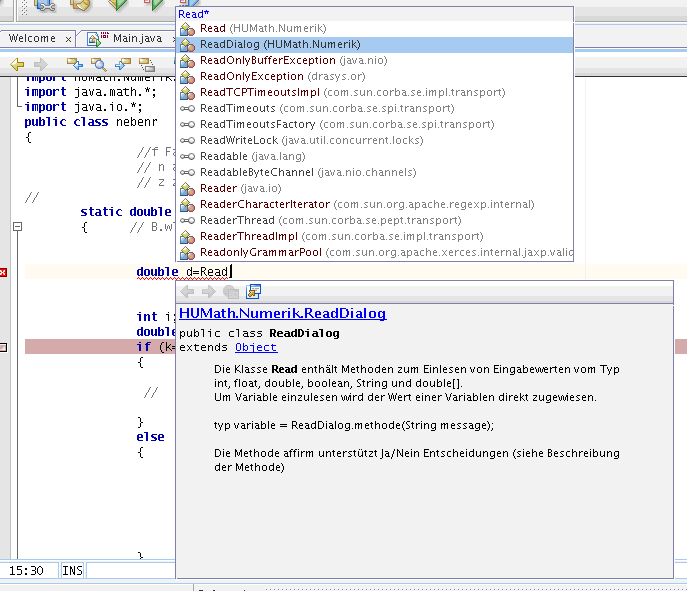
- Wann immer Sie einen Punkt machen, hilft Strg+Leertaste auch
mit möglichen Fortsetzungen.
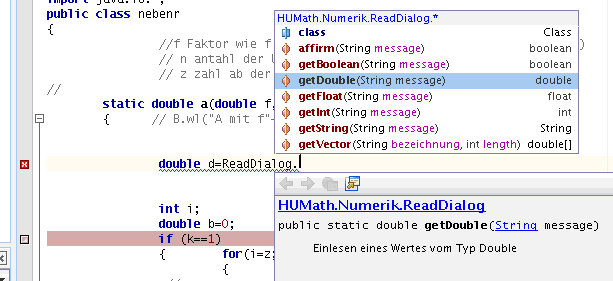
Es wird in einem Fenster eine kurze Beschreibung der Klasse oder Methode angezeigt.
